küsimus
Probleem: kuidas Windowsi kasutaja paroolinõudest mööda minna, kui olete välja lülitatud?
Ma ei tea, mis minu Windows 10 kontoga juhtus, kuid ma ei saa sisse logida. Sisestan parooli, kuid midagi ei juhtu. Kuidas saan sellest paroolinõudest mööda minna ja seda Windowsis muuta?
Lahendatud Vastus
Kui unustasite Windowsi parooli, võis teile mitu korda pähe tulla mõte paroolinõudest sisselogimisekraanilt mööda minna.[1] Seda nippi võib olla kasulik teada, eriti kui jagate arvutit oma lastega, kes kipuvad tahtlikult või mitte parooli muutma.[2]
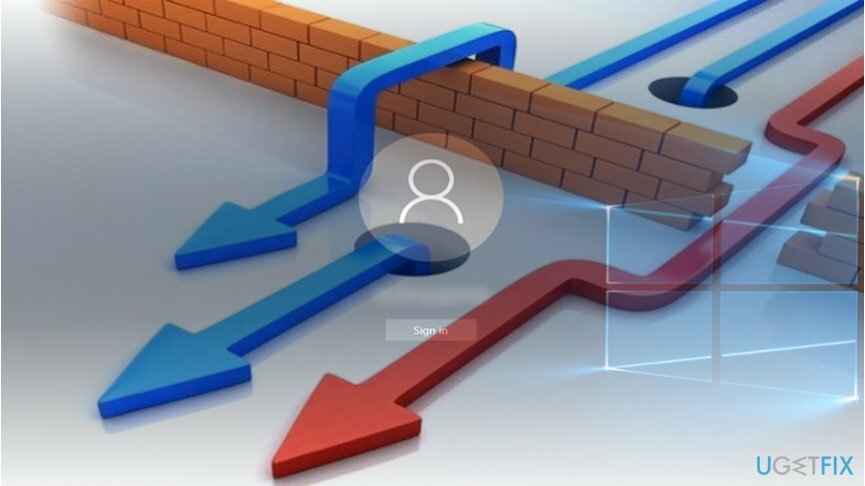
Lisaks võivad need teadmised kasuks tulla, eriti volitamata kasutajatele[3] saada juurdepääs oma arvutile. Sel juhul saate süsteemi siseneda ja hiljem pahavara eemaldada. Sel juhul soovitame kasutada ReimageMaci pesumasin X9 või mõni muu turvatööriist. Nüüd vaatame üle võimalused, kuidas saate Windowsi konto paroolist mööda minna ja see lähtestada.
Valik 1. Käivitage käsuviip täpsema käivitamise kaudu
Kahjustatud süsteemi parandamiseks peate ostma selle litsentsitud versiooni Reimage Reimage.
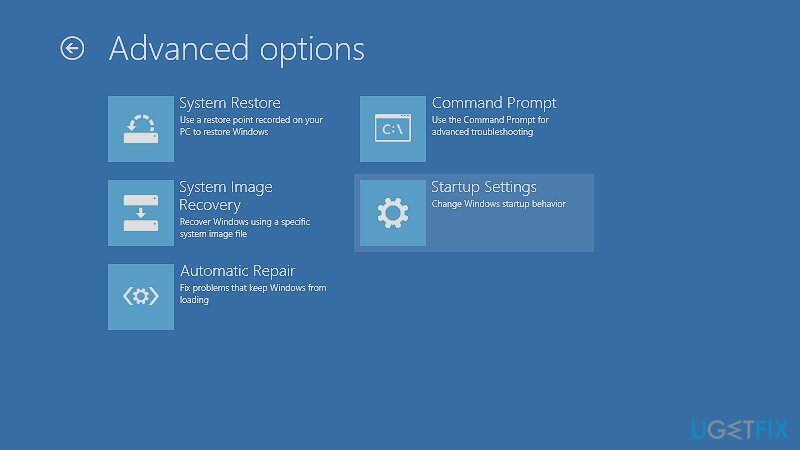
Enne jätkamist lugege artiklit selle kohta Viga "Me ei saa teie kontole sisse logida".. Windowsi sisemiste vigade või muude põhjuste tõttu ei pruugi teil kontole juurde pääseda. Uurige pakutud meetodeid põhjalikult.
Kui te ei leidnud lahendust või unustasite parooli lihtsalt, muutke oma konto parooli kaudu Käsurida. Pange tähele, et sellel meetodil on teatud riskid. Kui te pole kindel, valige alternatiivsed lahendused. Veenduge, et jätate parooli õigesti meelde.
- Taaskäivitage süsteem ja valige Täpsem käivitamine seaded.
- Valige Tõrkeotsing ja seejärel Täpsemad valikud.
- Nüüd näete Käsuribat valikute hulgast.
- Näete päringut, milles küsitakse "Unustasite parooli või ei näe oma kontot?”
- Sisestage oma konto nimi ja sisestage vajadusel uus parool.
Windows 7 ja vanemates versioonides puudutage pärast süsteemi taaskäivitamist klahvi F2 või F8 (olenevalt teie arvuti mudelist). Seejärel saate valida käsuviip.
- Trüki sisse neti kasutaja.
- Näete teavet selles arvutis registreeritud kontode kohta. Valige konto ja sisestage uue pääsukoodi andmed.
- Klõpsake Sisenema ja taaskäivitage arvuti.
2. variant. Valige targalt Windowsi parooli taastamise tööriistad
Kahjustatud süsteemi parandamiseks peate ostma selle litsentsitud versiooni Reimage Reimage.
Selle meetodi jaoks vajate teist arvutit. Windowsi kasutajakonto taastamiseks on loodud seaduslikud rakendused, kuid olge ohtudest teadlik. Valige targalt, kuna võite lõpuks installida reklaamvara rikutud rakenduse või kasutu programmi.
3. võimalus. Järgige Microsofti parooli lähtestamise juhiseid
Kahjustatud süsteemi parandamiseks peate ostma selle litsentsitud versiooni Reimage Reimage.
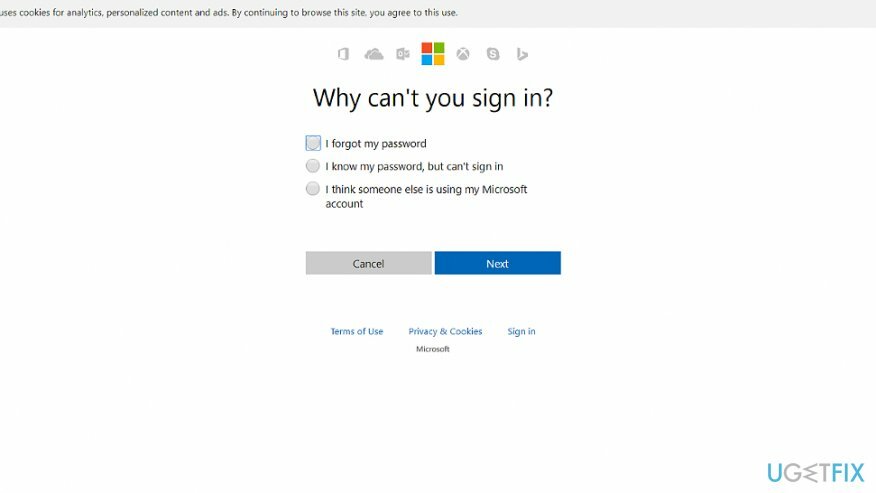
Windows 10 OS ulatab abikäe kasutajatele, kes ei saa tavapärasel viisil sisse logida. Kui ülaltoodud meetod tundub liiga riskantne, järgige operatsioonisüsteemi pakutavaid juhiseid. Kui teil ei õnnestu mitu korda järjest oma kontole sisse logida, kuvatakse lisalink account.live.com/password/reset, klõpsake sellel ja täitke juhised.
Märge. Pöörake tähelepanu parooli taastamise URL-i aadressile. Ainult siis, kui olete kindel, et teie süsteemis pole pahavara või häkker pole seda hõivanud, sisestage parooli muutmiseks andmed.
Parandage oma vead automaatselt
ugetfix.com meeskond püüab anda endast parima, et aidata kasutajatel leida parimad lahendused oma vigade kõrvaldamiseks. Kui te ei soovi käsitsi parandada, kasutage automaatset tarkvara. Kõik soovitatud tooted on meie spetsialistide poolt testitud ja heaks kiidetud. Tööriistad, mida saate oma vea parandamiseks kasutada, on loetletud allpool.
Pakkumine
tee seda kohe!
Laadige alla FixÕnn
Garantii
tee seda kohe!
Laadige alla FixÕnn
Garantii
Kui teil ei õnnestunud Reimage'i abil viga parandada, pöörduge abi saamiseks meie tugimeeskonna poole. Palun andke meile teada kõik üksikasjad, mida peaksime teie arvates teie probleemi kohta teadma.
See patenteeritud parandusprotsess kasutab 25 miljonist komponendist koosnevat andmebaasi, mis võib asendada kasutaja arvutis kõik kahjustatud või puuduvad failid.
Kahjustatud süsteemi parandamiseks peate ostma selle litsentsitud versiooni Reimage pahavara eemaldamise tööriist.

VPN on selle jaoks ülioluline kasutaja privaatsus. Veebijälgijaid, nagu küpsiseid, ei saa kasutada mitte ainult sotsiaalmeedia platvormid ja muud veebisaidid, vaid ka teie Interneti-teenuse pakkuja ja valitsus. Isegi kui rakendate oma veebibrauseri kaudu kõige turvalisemaid sätteid, saab teid siiski jälgida Interneti-ühendusega rakenduste kaudu. Pealegi pole privaatsusele keskendunud brauserid, nagu Tor, optimaalne valik vähenenud ühenduse kiiruse tõttu. Parim lahendus teie ülima privaatsuse tagamiseks on Privaatne Interneti-juurdepääs - olge võrgus anonüümne ja turvaline.
Andmete taastamise tarkvara on üks valikutest, mis võib teid aidata taastada oma failid. Kui olete faili kustutanud, ei kao see õhku – see jääb teie süsteemi nii kauaks, kuni selle peale uusi andmeid ei kirjutata. Data Recovery Pro on taastetarkvara, mis otsib teie kõvakettalt kustutatud failide töökoopiaid. Tööriista kasutades saate vältida väärtuslike dokumentide, koolitööde, isiklike piltide ja muude oluliste failide kadumist.